Comment installer Google Analytics dans WordPress ?
Publié: 2020-08-20Dans cet article, nous verrons comment installer Google Analytics sur un site Web WordPress. Mais avant de passer par le processus de configuration, voici quelques-unes des informations que vous devez connaître sur Google Analytics et pourquoi vous devriez envisager d'utiliser une telle chose sur votre site Web WordPress.
Qu'est-ce que Google Analytics ?
Google Analytics est un outil d'analyse Web gratuit qui peut suivre et signaler le trafic du site Web. Cela vous aidera à connaître le goût de votre trafic et vous permettra de déterminer sur quel type de contenu vous devez vous concentrer sur votre site Web. À bien des égards, il peut être avantageux pour un propriétaire de site Web de planifier l'avenir de l'entreprise.
En voici quelques-uns ci-dessous :
Identifiez la source du trafic
Grâce à Google Analytics, vous pouvez identifier les sources par lesquelles le trafic est entré sur votre site Web. Cela peut se faire via des publications promotionnelles sur les réseaux sociaux ou via des références, etc. En outre, vous pouvez également afficher l'emplacement (pays) de vos visiteurs. Cela vous aidera à réaliser d'autres promotions en ciblant le public.
Meilleure compréhension de votre public
Lorsqu'un public arrive sur votre site Web, Google Analytics suit automatiquement toutes les interactions qu'il a effectuées. Cela vous aidera à mieux comprendre votre public.
Créez le contenu selon les goûts du public
Comme Google Analytics vous aidera à retrouver les pages et les publications les plus consultées, vous pouvez trouver et créer du contenu similaire pour augmenter le taux de trafic.
Connaître les conversions et les ventes
Si vous exploitez un site Web de commerce électronique, Google Analytics vous aidera à suivre les revenus générés par les ventes et les conversions.
Améliorez l'expérience utilisateur de votre site Web
À partir de Google Analytics, vous pouvez suivre le comportement de vos visiteurs ainsi que l'appareil que vos visiteurs ont utilisé pour visiter votre site Web. Vous pouvez les analyser pour améliorer l'expérience utilisateur de votre site Web.
Comment s'inscrire avec Google Analytics ?
Comme Google Analytics est un outil gratuit, tout ce dont vous avez besoin est un compte Google pour vous inscrire.
Le processus d'inscription est assez simple et vous pouvez suivre les étapes suivantes pour vous inscrire à Google Analytics :
Étape 1:
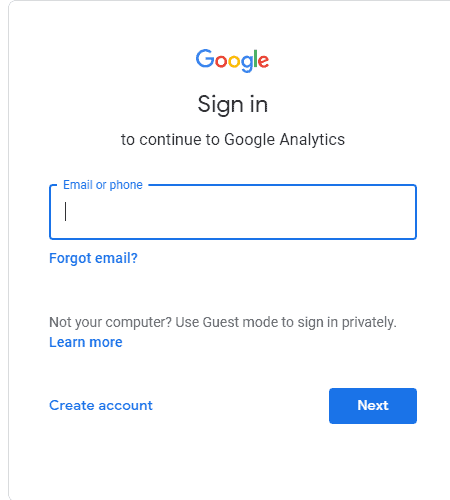
La première chose que vous devez faire est de visiter le site Web de Google Analytics. Il vous sera demandé de vous connecter à votre compte Google. Si vous avez déjà un compte Gmail, vous pouvez vous connecter à l'aide de celui-ci. Si vous n'avez pas de compte Gmail, vous pouvez continuer et créer votre compte Google.
Étape 2:
Une fois connecté à votre compte Google, vous serez dirigé vers l'écran comme celui ci-dessous. C'est ici que vous vous inscrirez à Google Analytics à partir des comptes Google.

Cliquez sur le bouton Démarrer la mesure .
Après cela, vous devez entrer le nom de votre compte pour Google Analytics.
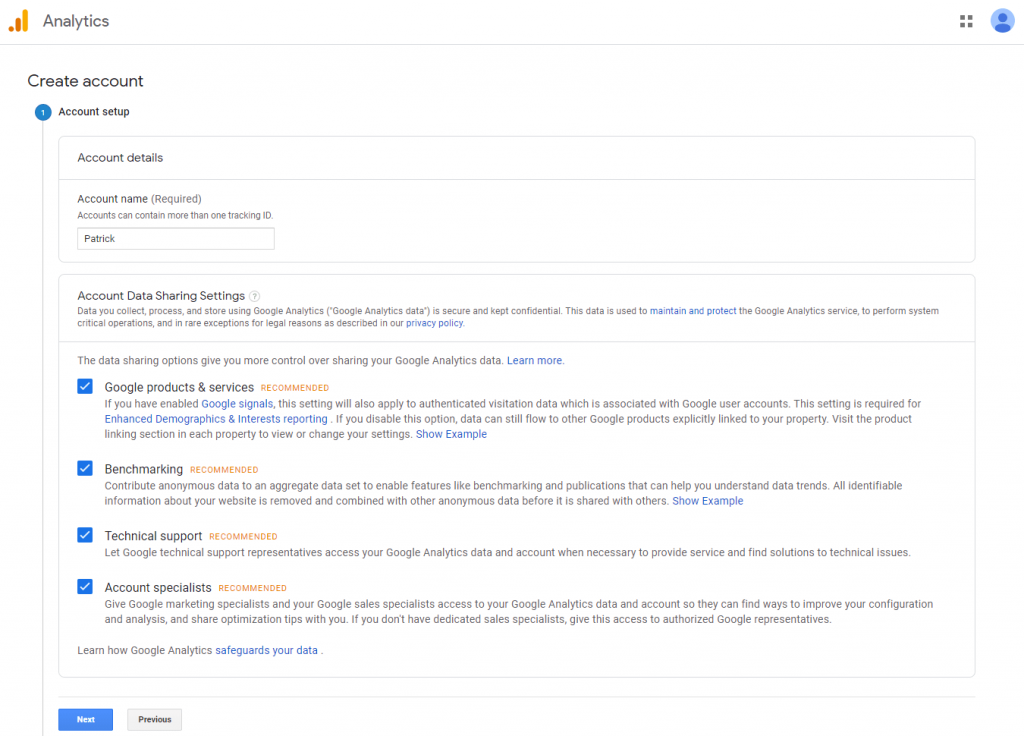
Étape 3:
Sur l'écran suivant, vous aurez le choix de sélectionner Web, Applications ou Applications et Web. Sélectionnez Internet.
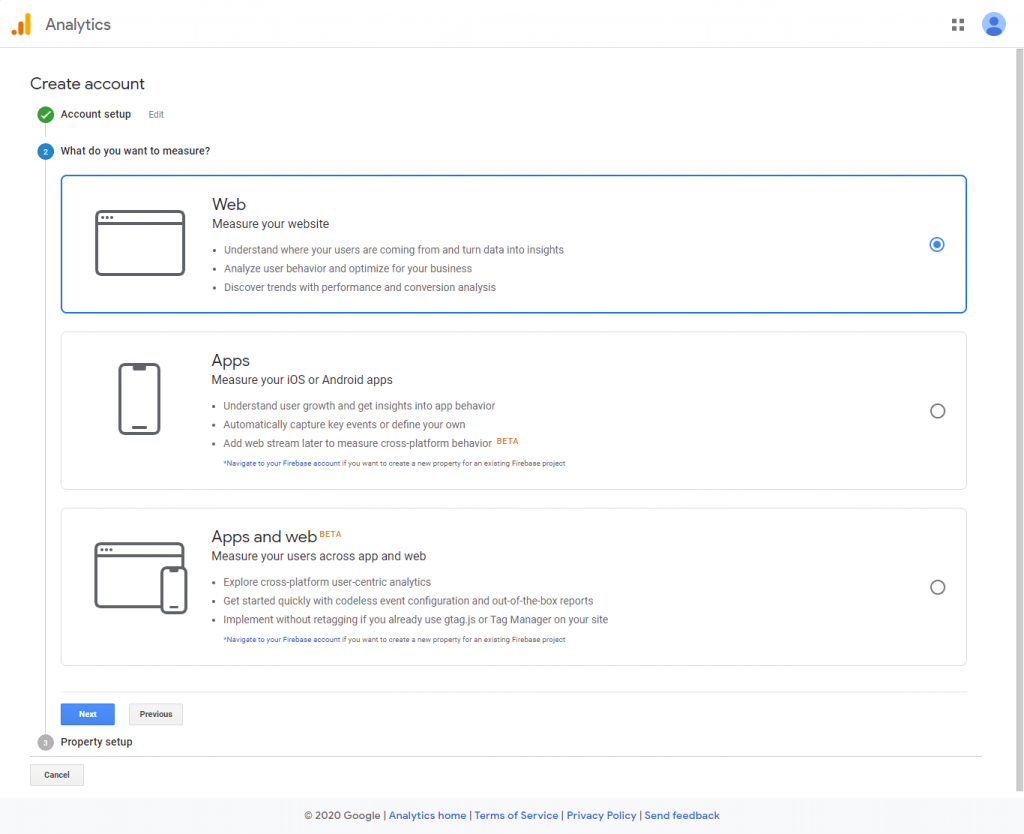
Après cela, vous devrez entrer le nom de votre site Web, l'URL, la catégorie de l'industrie, le pays et le fuseau horaire.

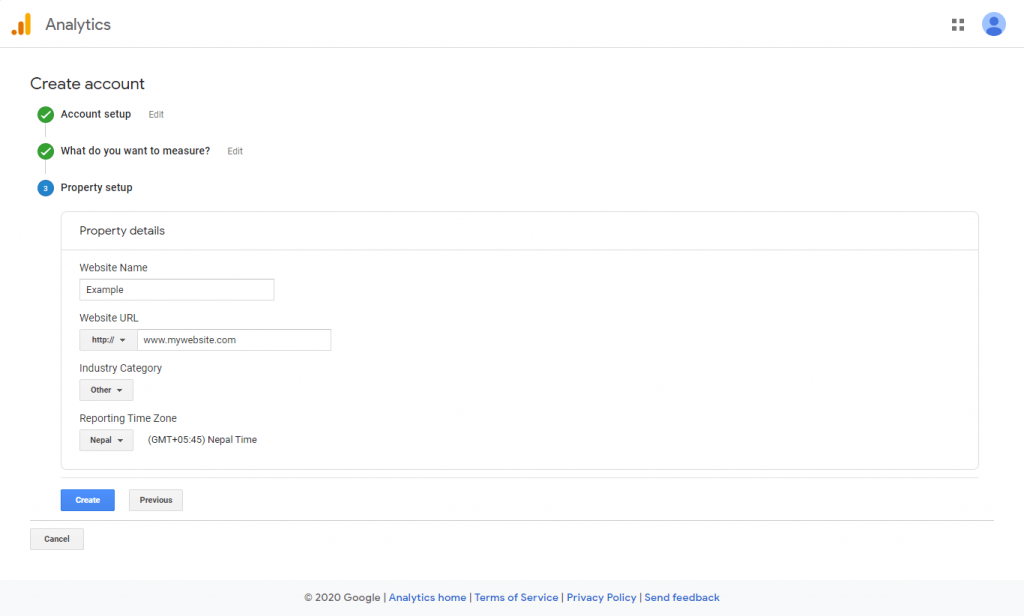
Étape 4:
Maintenant, le code Google Analytics vous sera présenté. Vous pouvez copier ce code car il peut être nécessaire en fonction de la méthode que vous choisissez lors de l'installation de Google Analytics sur votre site Web WordPress.
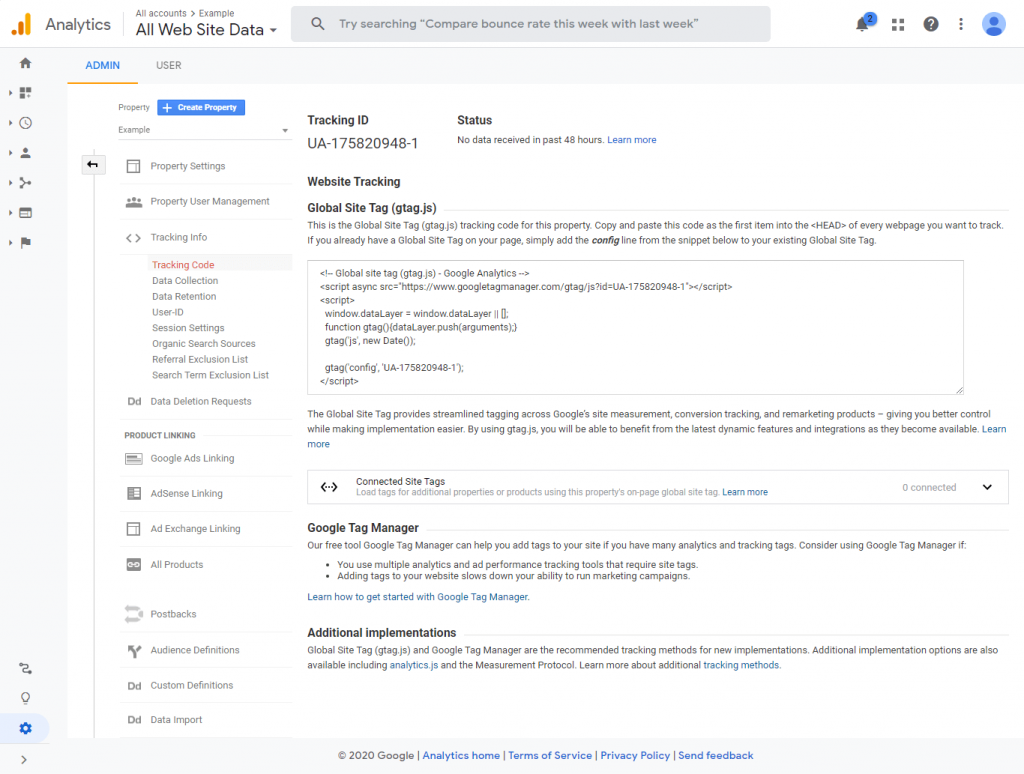
Comment installer Google Analytics sur un site WordPress ?
Si vous êtes un utilisateur de WordPress, il existe différentes manières d'installer Google Analytics sur votre site Web. Nous discuterons de 2 étapes différentes, c'est-à-dire en utilisant le plugin WordPress et sans utiliser le plugin WordPress.
Installation de Google Analytics à l'aide du plugin WordPress
Cette méthode convient aux utilisateurs non techniques et aux non codeurs. C'est simple et facile à réaliser.
Si vous effectuez une recherche sur le Web, vous pouvez trouver de nombreux plugins WordPress qui intégreront Google Analytic sur votre site Web WordPress.
Ici, nous utiliserons le plugin MonsterInsights pour vous montrer comment configurer Google Analytics à partir du plugin WordPress.
Étape 1:
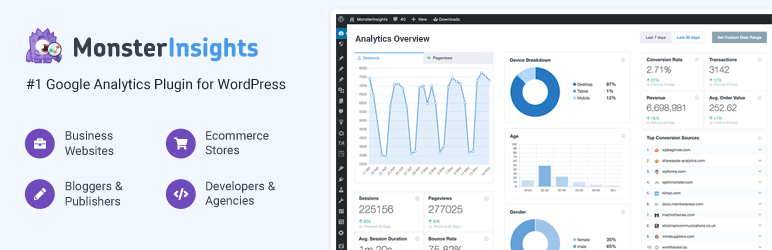
La première chose que vous devez faire est de télécharger et d'installer le plugin MonsterInsight depuis WordPress.org. Une fois le plugin installé, activez-le.
Étape 2:
Lors de l'activation du plugin, vous serez dirigé vers la page d'accueil du plugin. Vous pouvez consulter le guide complet du plugin (documentation) ou lancer l'assistant. En outre, vous pouvez également afficher les fonctionnalités disponibles sur le plugin.
Pour continuer, cliquez sur le bouton Lancer l'assistant .
Étape 3:
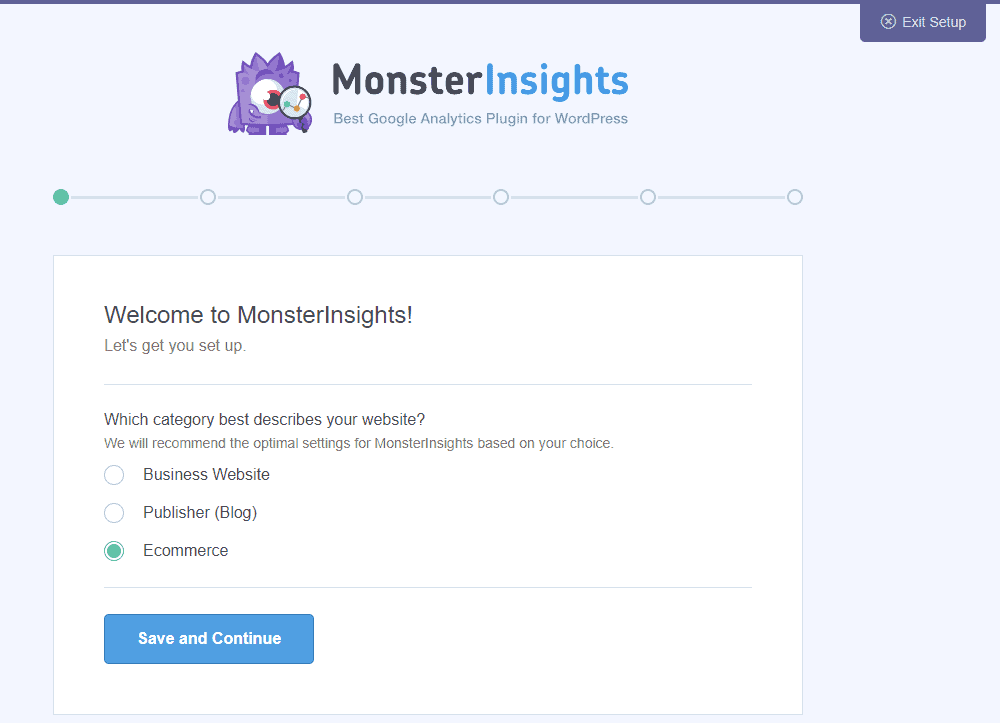
Maintenant, vous devrez choisir la catégorie pour décrire votre site Web. Vous aurez le choix soit de choisir un site web d'entreprise, d'édition ou de eCommerce.
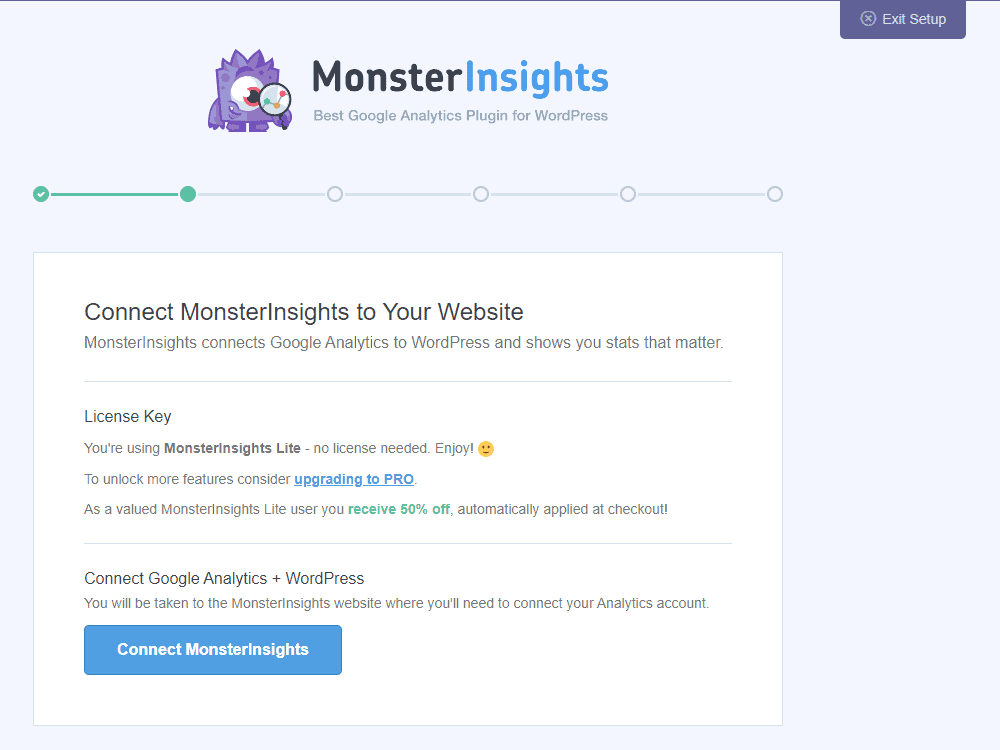
Après cela, vous devez connecter MonsterInsights à votre compte Analytics.
Choisissez le compte Google. Ensuite, cliquez sur le bouton Autoriser
Après cela, cliquez sur le bouton " Compléter la connexion ".
Étape 4:
Vous serez déconnecté de votre site Web. Connectez-vous à nouveau à votre site Web. Vous serez dirigé vers les addons recommandés que vous pouvez installer si vous utilisez la version payante de MonsterInsight.
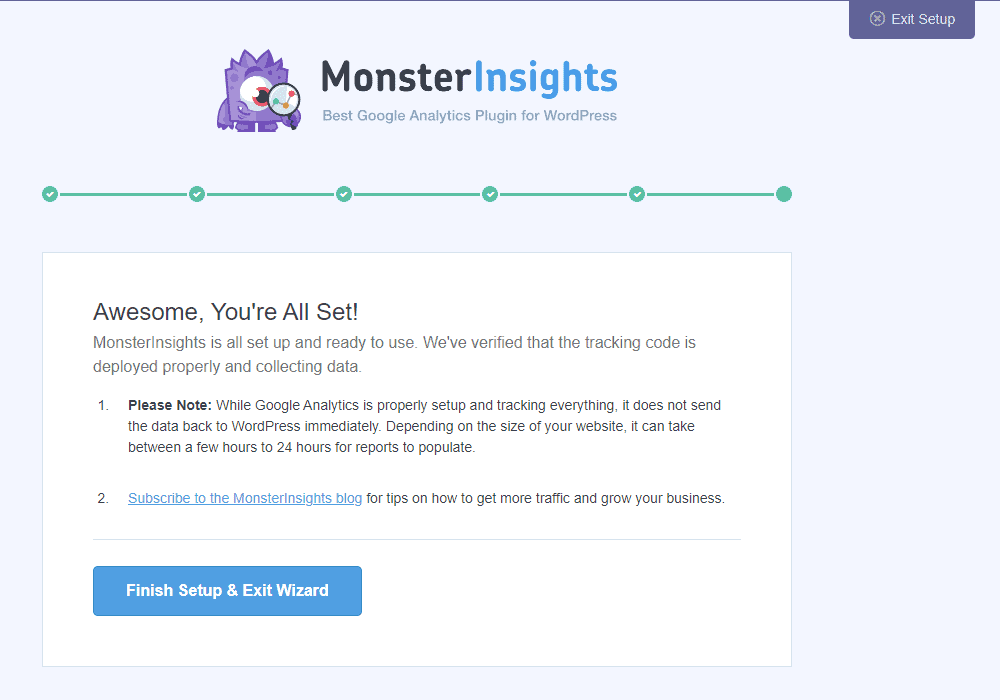
Ensuite, cliquez sur le bouton " Terminer l'installation et quitter l'assistant ".
Maintenant, allez dans Insights > Reports pour afficher les analyses de votre site Web.
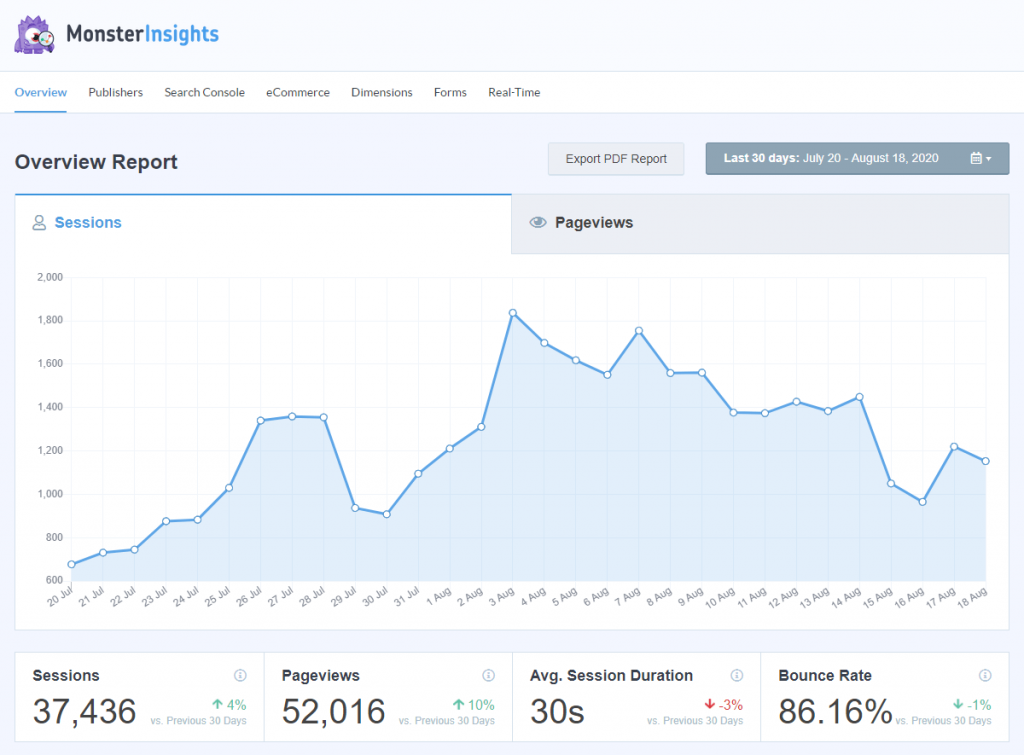
Ajouter Google Analytics sans utiliser le plugin WordPress
Dans la méthode ci-dessus, vous devez installer le plugin WordPress. Cependant, si vous ne souhaitez pas installer le plugin, vous pouvez utiliser cette méthode. Mais cette méthode nécessitait une bonne partie des connaissances en codage. Donc, si vous n'êtes pas un codeur, nous vous recommandons de suivre l'étape ci-dessus.
La première chose que vous devez faire est de vous connecter à votre tableau de bord WordPress. Ensuite, accédez à l'éditeur de thème à partir du menu Apparence.
Là, ouvrez la fonction de thème (function.php) dans la colonne de droite.
Collez l'extrait de code donné dans le fichier.
add_action('wp_head','my_analytics', 20);
function my_analytics() {
?>
<!-- Global site tag (gtag.js) - Google Analytics -->
<script async src="https://www.googletagmanager.com/gtag/js?id=UA-26575989-48"></script>
<script>
window.dataLayer = fenêtre.dataLayer || [] ;
fonction gtag(){dataLayer.push(arguments);}
gtag('js', nouvelle Date());
gtag('config', 'UA-26575989-48');
</script>
<?php
}Ensuite, cliquez sur le bouton Mettre à jour le fichier pour enregistrer les modifications.
